Cómo solucionar la falta de opciones de Face ID y contraseña en Configuración
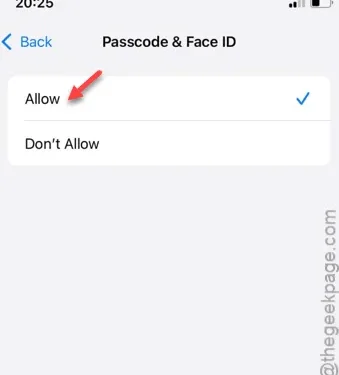
Face ID y las contraseñas son las dos principales funciones de seguridad disponibles en tu iPhone. Si notas que las configuraciones de Face ID y contraseña no aparecen en la página de Configuración de tu iPhone, esto puede ser alarmante. La función Face ID es vital para garantizar que solo tú puedas acceder a tu iPhone y a su contenido.
¿Por qué están ocultas las configuraciones de contraseña y Face ID?
Las configuraciones de Código de acceso y Face ID en tu iPhone pueden estar ocultas debido a restricciones específicas aplicadas en tu dispositivo. Dado que estas configuraciones brindan el nivel más alto de seguridad, muchos usuarios pueden optar por ocultarlas para evitar cambios no autorizados. Además, esto puede deberse a un error de iOS que hace que desaparezcan las opciones de Código de acceso y Face ID del menú Configuración.
Solución 1: habilitar cambios de contraseña
Tu iPhone cuenta con un módulo de Restricción de contenido y privacidad que regula las modificaciones de la configuración de Face ID y contraseña. Deberás ajustar estas configuraciones en la aplicación Configuración de tu iPhone.
Paso 1 – Comienza navegando a la Configuración de iPhone .
Paso 2 – Localiza y pulsa la configuración de “ Tiempo de pantalla ”.
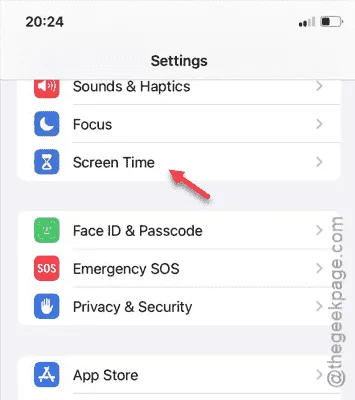
Paso 3 – Dentro de la configuración de Tiempo de pantalla, seleccione “ Restricciones de contenido y privacidad ”.
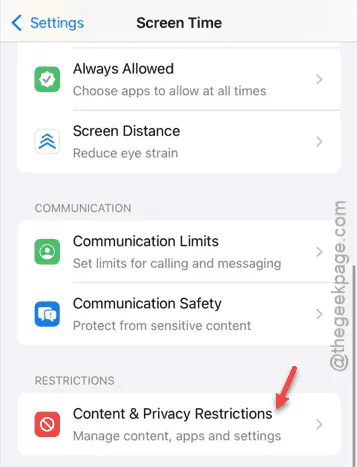
Paso 4 – Puedes desactivar el módulo “ Restricciones de contenido y privacidad ”, lo que levantará todas las restricciones impuestas en tu dispositivo.
Esto debería hacer que las configuraciones de Face ID y código de acceso vuelvan a aparecer en la página de Configuración.
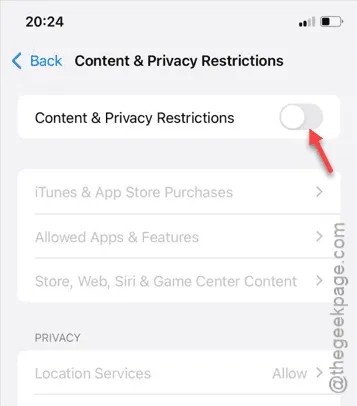
Paso 5 – Si prefieres no deshabilitar toda la función “Restricciones de contenido y privacidad”, navega a la configuración de “ Código de acceso y Face ID ”.
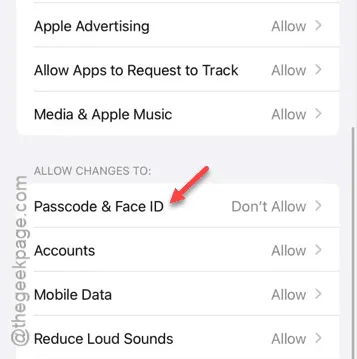
Paso 6: configúrelo en “ Permitir ”, lo que le permitirá ver y modificar la configuración de Face ID y código de acceso.
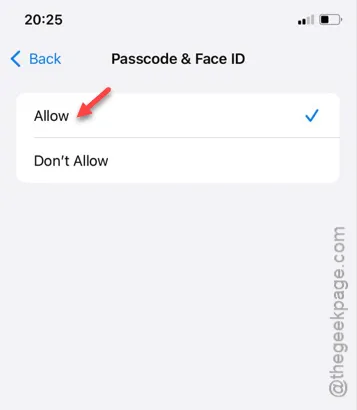
Después de completar estos pasos, regrese a la página de Configuración de iPhone, donde ahora debería ver las opciones de Face ID y código de acceso.
Compruebe si puede acceder a esta configuración para realizar los cambios necesarios.
Solución 2: Realizar un reinicio forzado del iPhone
Un reinicio forzado puede ser efectivo si una falla o error impide que aparezcan las configuraciones de Face ID y código de acceso.
Paso 1 – Primero, cierra todas las aplicaciones que se estén ejecutando en tu iPhone.
Paso 2 – Luego, presione y suelte el botón Subir volumen .
Paso 3 – A continuación, presione y suelte el botón para bajar el volumen .
Paso 4 – Por último, mantenga presionado el botón de encendido hasta que el dispositivo se reinicie.
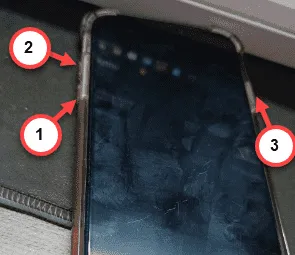
Una vez que hayas mantenido presionado el botón el tiempo suficiente, tu iPhone se reiniciará automáticamente.
Este proceso se denomina «reinicio forzado». Cuando se complete, vuelva a consultar la configuración para ver si las opciones Face ID y contraseña están visibles. Esperamos que estas soluciones lo ayuden a resolver el problema.



Deja una respuesta